Har du noen gang ønsket å lage minst en svært grunnleggende slags soundtrack som høres ut som den har flere spor, men ikke har noen profesjonell programvare? Vel da er dette den manuelle for deg. Det er mulig å bruke Movie Maker til å gjøre jobben uten noen ekstra programvare i det hele tatt. Faktisk kan du i teorien har et lydspor høres ut som den har så mange spor som du liker. Men det kan bli veldig tidkrevende og være forberedt på å stille en masse tålmodighet. Merk at denne artikkelen er ikke ment å beskrive hvordan du lager din egen musikk med Movie Maker, det er bare ment å beskrive hvordan man skal sette sammen et lydspor ved hjelp av eksisterende musikk-og lydfiler. Merk også at alle sporene til slutt vil bli slått sammen til to spor, så hvis du vil ha en fil som egentlig har mer enn to spor kjører samtidig, dette er ikke den artikkelen for deg. Til slutt, vær oppmerksom på at disse trinnene er for den versjonen av Movie Maker som følger med Windows Vista, ikke XP. Hvis du fremdeles tror du er opp til dette, følg disse instruksjonene:
Trinn
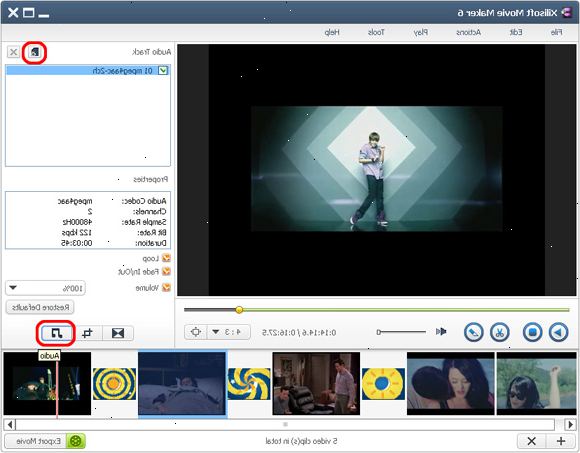
-
1Åpne startmenyen og gå til "alle programmer"-menyen. Nå ser etter et ikon merket "Windows Movie Maker" og åpne den. Programvinduet skal åpnes opp.
-
2Hvis du ikke allerede vet hvordan du bruker movie maker, bør det være ganske enkelt å lære. Klikk og dra uansett video-og lydfiler du trenger (eller ønsker) inn i det store tomme området. Nå klikke "Storyboard". En meny bør åpne opp. Velg "Timeline". Hvis Timeline allerede er valgt, trenger du ikke å bekymre deg for dette. Nå bør det være tre spor synlige nederst i vinduet i Tidslinjevisningen: Video, Audio / Musikk og Tittel Overlay. Nå drar de ønskede lydspor på lyd / musikk spor i den rekkefølgen du vil ha dem.
-
3Få en bildefil - Enhver vil gjøre det bra. Klikk og dra den inn på video-sporet.
-
4Nå gå til "fil" menyen og velg "lagre prosjekt", og skrive hva filnavnet du ønsker. Optimalt, vil du skrive inn noe du vil huske, for eksempel "Track1". Det spiller ingen rolle for mye der du lagrer prosjektet filen, imidlertid. Nå klikker du på "Lagre"-knappen. Legg merke til at dette trinnet er ekstremt viktig hvis du ønsker å gå til bryet med å gjøre endringer i prosjektet senere.
-
5Gå inn i filen menyen igjen, og velg "publiser film", eller alternativt holde nede "ctrl"-tasten på tastaturet, og trykk på "p"-tasten. Et vindu skal dukke opp spør deg hvor du ønsker å publisere filmen. Velg "Denne datamaskinen". Nå trykker du på "Next"-knappen.
-
6Nå movie maker vil spørre deg hva du vil på filnavnet for å være. Gjør filnavnet noe du kan huske, for eksempel "Track1". Hvis det allerede er navnet du ønsker, ikke gjør noe. Også som standard drop-down menyen merket "Publiser til:" skal være på "Videos" mappen. Hvis det ikke er det, finn frem til "Video"-mappen ved å gå inn i mappen merket med ditt User Account name og leter etter mappen merket "Videos". Hvis Videomappe allerede er valgt, gå ut av menyen som det og klikk på "Neste"-knappen.
-
7Datamaskinen vil nå be deg velge innstillingene for filmen. Hvis du ikke vet hva du skal gjøre her, anbefales det at du klikker på "Best kvalitet for avspilling på min datamaskin (anbefales)", ikke fordi datamaskinen sier det er anbefalt, men fordi det trolig ville være irrelevant for denne artikkelen å forklare hva de andre innstillingene betyr. Nå klikker du på "Publiser"-knappen.
-
8Avhengig av datamaskinens maskinvare, kan dette ta en stund (du ble varslet om at dette krevde tålmodighet). Når det står "Din filmen har blitt publisert", er du fortsatt langt fra ferdig! Nå åpner opp "Videos"-mappen (du gjorde publisere filmen til Video-mappen, ikke sant?). Hvis du ikke vet hvor det er, åpne opp mappe merket med ditt User Account name. Det bør være i det. Nå finner du den filmen du nettopp publisert. Det bør være en ". Wmv" fil med navnet du har angitt.
-
9Klikk og dra filen til den tidligere tomrom i Movie Maker vindu der du dras lydfilene du ønsket. Nå holder du nede "Ctrl"-tasten på tastaturet, og trykk deretter på "N"-tasten, eller bare gå inn på "File"-menyen og velg "New Project". Hvis Movie Maker spør om du vil lagre endringene du har gjort i prosjektet, klikker du på "Nei" hvis du ikke har lagret og ønsker å spare nå, eller gjort ønskelige endringer i prosjektet etter at du har lagret det første gang. "Video" og "Lyd / musikk" spor skal tilbakestilles. Men har du ikke tapt noe.
-
10Flytt filmen filen du opprettet i "video" track. Hvis du treffer på Play-knappen, vil du høre lydfiler du putter i, selv om sporet er merket "Video". Hvorfor? Fordi Video spor har sin egen "Audio" spor, men for å bruke den, må du sette en filmfil inn i det som har et lydspor, og deretter Movie Maker vil automatisk plassere filens lydsporet inn i "Video" sporets "Audio" track. Nå ser du hvorfor du måtte gå om alt dette, ikke sant? Nå settes det neste settet med lydfilene du vil inn i Lyd / Musikk spor, i den rekkefølgen du ønsker.
-
11Nå kan du gjenta trinn # 4-10 til du har så mange lydspor som ønsket. Det ble advart om at dette kan være svært tidkrevende, riktig? I trinn 4, sørg for å legge inn et annet prosjekt filnavn hver gang du legger et nytt spor. Også hver gang du legger et nytt spor, vil det bli slått sammen med det forrige sporet. Til slutt beskrives av dette trinnet, på hvert trinn, prøver å være veldig sikker på at du har de ønskede resultater fordi det potensielt kan være ganske tidkrevende å gjøre noen endringer til det endelige resultatet (grunnen er beskrevet under "Tips"-delen).
-
12På dette punktet, bør alle dine lydspor bli stappet inn i en enkelt filmfil. Hvordan konvertere filmen filen til bare en vanlig gammel lydfil? Veldig enkelt. Klikk og dra 'endelige' filmfil til tidligere tomrom i Movie Maker vinduet beskrevet i trinn nr. 9. Nå klikke og dra det igjen. Men denne gangen, ikke dra den til "Video" track, i stedet drar du den til "Audio / Music" spor. Nå gjentar trinn # 5-8. 4 anbefales også, men ikke like sterkt. I trinn # 7, bør det være noen endringer i vinduet som vises. Hvis du ikke er sikker, la innstillingene som de er, men hvis du ønsker en bestemt lydkvalitet, kan du velge "Flere innstillinger", klikk på rullegardinmenyen merket "Høy lydkvalitet", og deretter velge hvilke kvaliteten du ønsker. Dette bør ta mye raskere enn det gjorde med filmfilene fordi dette er en rett lydfil uten noen film. Nå du er ferdig. Finn den ferdige filen, åpne den opp, og nyte. Forhåpentligvis var denne artikkelen nyttig for deg. Hvis ikke, sørg for at du fulgte trinnene nøye.
Tips
- For å gjøre en senere endring til en bestemt lydspor, åpne opp Project-fil som hadde det sporet i sin Audio / Musikk spor og foreta eventuelle endringer du ønsker. Gjenta deretter trinn # 4-11 etterfulgt av # 12 til du har ditt nye endelige resultatet. Merk at dette er nettopp grunnen til at det kan være så vanskelig å gjøre noen endringer til lydsporet.
- Det kan bemerkes at på en måte, ved å lagre hvert prosjekt som har en ny lydspor lagt til det, har du en multi-track "lydfil" i form av flere separate Project-filer.
- Merk at denne fremgangsmåten kan bare gjelde for den versjonen av Movie Maker som følger med Windows Vista som skaperen av denne artikkelen hadde ingen erfaring med Windows XP versjon av Movie Maker overhodet.
- Hvis du ønsker det ferdige lydspor å spille i løpet av en video, på trinn 12, foruten å dra filmfil med lydsporet i Audio / Video spor, også dra ønsket filmfil inn i "Video" spor. Hvis filmen har sitt eget lydspor, og du ikke ønsker at det å spille sammen med ditt eget lydspor, og klikk deretter den lille plusstegnet ved siden av ordet "Video". Nå bør du være i stand til å se "Video" track egen "Audio" track. Høyreklikk på lydspor og velg "Mute".
- Hvis du blir lei av dette en stund, la datamaskinen kjører og ta en pause før du kommer tilbake til det.
Ting du trenger
- En datamaskin som kjører Windows Vista, optimalt med mye hardware
- Alle nødvendige lydfiler
